반응형
구글 캘린더란?
구글 캘린더는 구글에서 제공하는 무료 일정 관리 서비스입니다. PC와 스마트폰에서 모두 사용할 수 있으며, 일정 추가, 알림 설정, 공유 기능 등 다양한 기능을 제공합니다.

PC에서 구글 캘린더 접속하기

1. 웹 브라우저로 접속하기
가장 기본적인 방법은 웹 브라우저를 통해 접속하는 것입니다.
- 웹 브라우저를 열고 주소창에
calendar.google.com을 입력합니다. - 구글 계정으로 로그인합니다.

2. 바탕화면에 바로가기 만들기
자주 사용하는 경우 바탕화면에 바로가기를 만들어두면 편리합니다.
- Chrome 브라우저 사용 시:
- 구글 캘린더에 접속합니다.
- 브라우저 우측 상단의 메뉴(점 세 개)를 클릭합니다.
도구 더보기>바로가기 만들기를 선택합니다.- 바로가기 이름을 입력하고
만들기를 클릭합니다.
- Edge 브라우저 사용 시:
- 구글 캘린더에 접속합니다.
- 브라우저 우측 상단의 메뉴(점 세 개)를 클릭합니다.
앱>이 사이트를 앱으로 설치를 선택합니다.- 설치 창이 뜨면
설치를 클릭합니다.

구글 캘린더 주요 기능

1. 일정 추가하기
일정을 추가하는 방법은 매우 간단합니다.
- 캘린더에서 원하는 날짜를 클릭합니다.
- 일정 제목과 시간을 입력합니다.
저장을 클릭하면 일정이 추가됩니다.

2. 반복 일정 설정하기
정기적인 일정을 설정할 수 있습니다.
- 일정을 추가할 때
반복옵션을 클릭합니다. - 반복 주기를 선택합니다(매일, 매주, 매월 등).
- 필요에 따라 종료 날짜를 설정합니다.
3. 알림 설정하기
일정 전에 알림을 받아볼 수 있습니다.
- 일정 추가 또는 수정 시
알림 추가를 클릭합니다. - 알림 받을 시간을 설정합니다(예: 10분 전).
- 알림 방법을 선택합니다(팝업, 이메일 등).
4. 일정 공유하기
다른 사람과 일정을 공유할 수 있습니다.
- 캘린더 좌측의
내 캘린더에서 공유할 캘린더를 선택합니다. 설정 및 공유를 클릭합니다.특정 사용자와 공유에서 이메일 주소를 입력하고 권한을 설정합니다.
5. 색상으로 일정 구분하기
일정에 색상을 지정하여 구분할 수 있습니다.
- 일정을 클릭하여 열고
색상옵션을 선택합니다. - 원하는 색상을 선택하여 저장합니다.
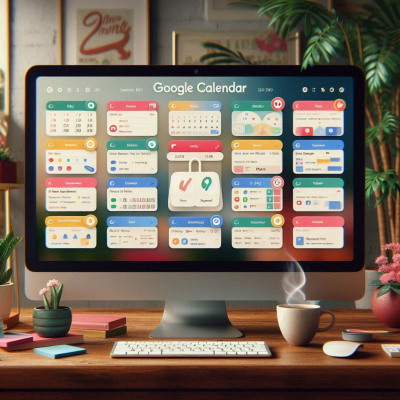
구글 캘린더 활용 팁
1. 여러 개의 캘린더 사용하기
업무, 개인, 가족 등 용도별로 캘린더를 분리하여 관리할 수 있습니다.
- 캘린더 좌측의
다른 캘린더에서새 캘린더 만들기를 클릭합니다. - 캘린더 이름과 설명을 입력하고
만들기를 클릭합니다.
2. 구글 태스크와 연동하기
할 일 목록을 관리할 수 있는 구글 태스크와 연동하여 사용할 수 있습니다.
- 캘린더 우측의
태스크아이콘을 클릭합니다. - 할 일을 추가하고 완료하면 자동으로 목록에서 제거됩니다.
3. 다크 모드 사용하기
눈의 피로를 줄이기 위해 다크 모드를 사용할 수 있습니다.
- 캘린더 우측 상단의
설정아이콘을 클릭합니다. 테마에서어두운 테마를 선택합니다.

마무리
구글 캘린더는 다양한 기능을 제공하여 효율적인 일정 관리를 도와줍니다. 위에서 소개한 방법들을 활용하여 일정을 체계적으로 관리해보세요.
라오스 입국 신고서 양식 작성법
목차라오스 입국 신고서란?입국 신고서 작성 방법입국 신고서 작성 시 유의사항마무리 라오스 여행을 준비 중이신가요? 그렇다면 입국 신고서 작성법을 미리 알아두시면 공항에서 당황하지 않
lk.kimsinfo.info
조환 사용법 완전 정복하기
목차조환이란 무엇인가요?조환의 장점조환의 사용 방법조환 복용 시 주의사항조환의 보관 방법조환의 실제 사례결론 조환이란 무엇인가요?조환은 한의학에서 사용하는 전통적인 약물 형태 중
lk.kimsinfo.info
'컴퓨터' 카테고리의 다른 글
| chrome 바로가기 손쉽게 만드는 방법 (0) | 2025.05.25 |
|---|---|
| 마이크로 엣지 다운로드 빠르게 설치하는 방법 (0) | 2025.05.20 |
| 윈도우 11 프린터 공유 (0) | 2025.05.14 |
| 발로란트 권장 사양 완벽 정리 (0) | 2025.05.13 |
| 프린터 설정 방법 (0) | 2025.05.12 |

